windows图片如何进行压缩 windows用自带画图工具对图片压缩的方法
更新时间:2023-04-12 14:39:00作者:mei
现在使用照相机或手机拍摄的图片比较大,上传网页或其他地方总提示图片太大,造成无法使用。这时候可以对windows图片大小进行压缩,方法有很多,但要用其他第三方软件,其实Windows自带的画图工具也有压缩图片大小功能,下面来介绍一下操作方法。
 具体方法如下:1、选中要编辑的图片,在图片上鼠标右键,在弹出的菜单中选择:打开方式→画图。
具体方法如下:1、选中要编辑的图片,在图片上鼠标右键,在弹出的菜单中选择:打开方式→画图。
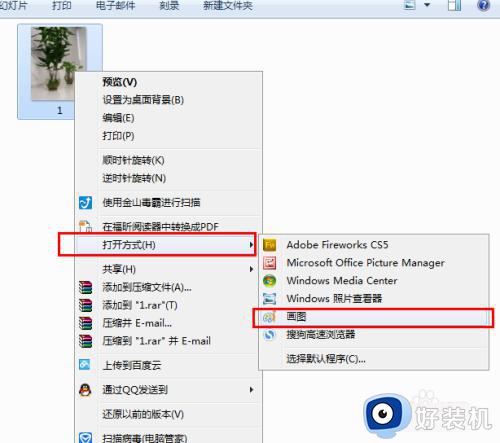 2、在弹出的软件界面的左上角中,点击“重新调整大小”。
2、在弹出的软件界面的左上角中,点击“重新调整大小”。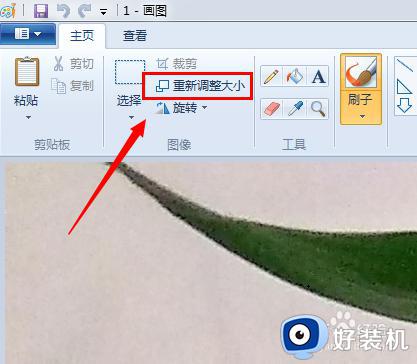 3、在弹出的“重新调整大小”对话框中提供了依据“百分比”与“像素”的单选。如果需要将所有图片宽度保持一致,我们选择“像素”。然后根据实际需要设置宽度的像素值,比如设置为800。为避免图片变形,请一定勾选“保持纵横比”。
3、在弹出的“重新调整大小”对话框中提供了依据“百分比”与“像素”的单选。如果需要将所有图片宽度保持一致,我们选择“像素”。然后根据实际需要设置宽度的像素值,比如设置为800。为避免图片变形,请一定勾选“保持纵横比”。
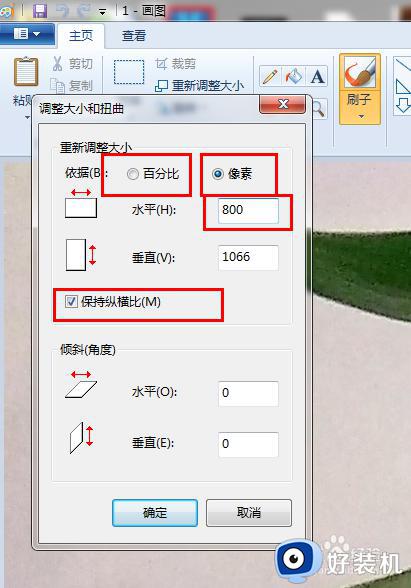 4、按上述方法点击确定后保存图片即可。
4、按上述方法点击确定后保存图片即可。
windows用自带画图工具对图片压缩的方法分享到这里,直接操作即可,也不用下载其他第三方软件。
windows图片如何进行压缩 windows用自带画图工具对图片压缩的方法相关教程
- 电脑如何直接压缩图片 怎么在电脑中压缩图片
- 电脑图片太大怎么压缩 电脑怎么压缩图片步骤
- 值得使用的Windows软件
- 如何压缩图片不影响画质 压缩图片最简单的三种方法
- 电脑如何压缩图片大小 将电脑图片压缩变小的三种方法
- 美图秀秀怎么压缩图片大小 美图秀秀压缩图片大小的步骤
- 电脑照片怎么压缩200k 在电脑上怎么把照片改为200k
- 怎么把图片缩小到20k 如何更改照片大小20k
- word文档里面的图片如何压缩 word文档里面的图片怎么压缩
- ppt怎么设置图片不压缩 图片导入ppt如何避免图片被压缩
- 电脑无法播放mp4视频怎么办 电脑播放不了mp4格式视频如何解决
- 电脑文件如何彻底删除干净 电脑怎样彻底删除文件
- 电脑文件如何传到手机上面 怎么将电脑上的文件传到手机
- 电脑嗡嗡响声音很大怎么办 音箱电流声怎么消除嗡嗡声
- 电脑我的世界怎么下载?我的世界电脑版下载教程
- 电脑无法打开网页但是网络能用怎么回事 电脑有网但是打不开网页如何解决
电脑常见问题推荐
- 1 b660支持多少内存频率 b660主板支持内存频率多少
- 2 alt+tab不能直接切换怎么办 Alt+Tab不能正常切换窗口如何解决
- 3 vep格式用什么播放器 vep格式视频文件用什么软件打开
- 4 cad2022安装激活教程 cad2022如何安装并激活
- 5 电脑蓝屏无法正常启动怎么恢复?电脑蓝屏不能正常启动如何解决
- 6 nvidia geforce exerience出错怎么办 英伟达geforce experience错误代码如何解决
- 7 电脑为什么会自动安装一些垃圾软件 如何防止电脑自动安装流氓软件
- 8 creo3.0安装教程 creo3.0如何安装
- 9 cad左键选择不是矩形怎么办 CAD选择框不是矩形的解决方法
- 10 spooler服务自动关闭怎么办 Print Spooler服务总是自动停止如何处理
